În cele din urmă! În cele din urmă, am doborât timpul și am dat naștere la acest articol. O jumătate de an mi-a luat ceva timp să-mi adun spiritul, să fac un ceai delicios și să-l fac. O notă despre instrumentul meu preferat, cel mai credincios, cel mai folosit este Evernote.
Cine nu a văzut încă acest program - fi îngrozit de imaginea de mai jos:
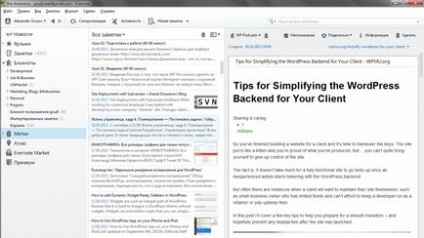
Și acum să luăm ușor în pași pentru a afla cum să gătești și cum să servești acest elefant delicios pe masă :-)
Ce este Evernote
În general, nu-mi place cu adevărat cuvântul "organizator", dar acest cuvânt caracterizează cel mai mult tipul de program și sarcinile acestuia. Scopul principal este să vă organizați notele electronice.
Voi începe un pic din afară, iar apoi mă voi uita mai atent la fluxul meu pentru utilizarea programului.
Înainte de a utiliza acest program, am folosit foarte activ caracteristica încorporată a browserului meu Opera - marcaje (sau favorite, pentru care este mai convenabil). De-a lungul timpului, cantitatea de materiale utile în ea a crescut și a avut o structură similară:
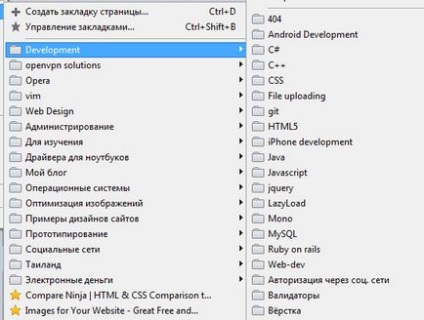
"Și ce?", Întrebi. Folosiți încă semne de carte, cred că nu sunteți o excepție. Deci, dragul meu prieten, site-urile au în cele din urmă proprietatea de a fi închise, șterse, actualizate. Uneori se modifică structura adresei URL pe site sau există alte acțiuni ciudate (nu se prelungește domeniul sau gazduirea, de exemplu) și toate marcajele de pe site-ul util ajung în partea de jos.
Da, da, până la capăt. -)
Cât de neplăcut a fost să-mi dau seama că conținutul de care aveam nevoie pur și simplu a dispărut în fiecare minut și că am reușit cumva să lucrez cu el, trebuia să folosesc arhiva web. Dar nu vorbesc acum despre el. În general, am tendința de a susține că mai devreme procesul de păstrare a materialelor importante și utile a fost extrem de incomod.
Și că Evernote a devenit doar un instrument pentru mine, care a înlocuit complet toate disponibile în stoc meu de moduri de a păstra informații: salvați marcajele browserului, pagini de export pe un computer în .MHT arhive sau chiar unele moduri ciudate și incomode.
Cum să utilizați Evernote
Pentru a le folosi este foarte simplu: trebuie să te duci la site-ul oficial al programului. Salvați programul pe computer și instalați-l. Nu vom lua în considerare acest proces, este prea banal.
Utilizarea programului implică două moduri: gratuit și plătit. Diferența, în opinia mea, este foarte mare: în versiunea gratuită există doar o mică cantitate de memorie disponibilă pentru stocarea de note și nu există posibilitatea de a lucra cu grupul.
Iată principalele caracteristici ale abonamentului premium:
- Notebook-uri offline. Permiteți-vă să salvați notebook-urile în memoria încorporată a tabletei PC sau a dispozitivului mobil și să le utilizați în timp ce vă aflați departe de Internet. Există o versiune mobilă a acestui organizator pentru Android și Apple. Extrem de convenabil!
- Lucrul în echipă. În mod regulat cu partenerul meu folosim această caracteristică. Vă permite să acordați acces la notebook-uri comune și să editați fiecare material online. Acesta nu este un mod de editare simultană a aceluiași notebook, dar vă permite să refuzați să trimiteți documente prin poștă sau prin Skype.
- Protecția PIN. Dacă sunteți paranoic, atunci funcția vă va ajuta atunci când intrați în program pentru a solicita o parolă suplimentară. Personal, nu o folosesc, cumva nu am încă.
- 1 gigabyte de spațiu. Mulți vor crede că acest lucru este extrem de mic. Dar pentru a stoca note text sau imagini - cel mai mult. Deci nu-ți face griji, locul ăsta e suficient pentru tine.
Restul funcțiilor nu vor fi luate în considerare din simplul motiv - nu le folosesc sau nu le-am studiat.
Încă o dată, remarcăm separat că acest program are aplicații mobile pentru dispozitive Android și Apple, prin urmare, uitați-vă la magazinele online ale dispozitivelor dvs. și descărcați versiunea gratuită. Se numește și Evernote.
Dispozitiv intern Evernote
Sincer, am reușit să creez și să personalizez programul pentru mine, nici măcar pentru prima dată, având în vedere cunoștințele mele profunde despre partea tehnică a programelor. Pur și simplu nu am înțeles, vei râde :-)
Programul utilizează două tipuri de taxonomie (dacă sunt luate în terminologia WordPress): acestea sunt note și etichete. Și mai există elementul principal cu care veți lucra - aceasta este o notă. Să le cunoaștem mai aproape și să învățăm cum și de ce le puteți folosi.
Note Evernote
O notă este un singur document. Nu contează ce tip: notă de text, imagine, imagine. Tot ce vă permite să vă introduceți în Evernote - va fi o notă.
Așa se pare că este deschis într-o fereastră separată:
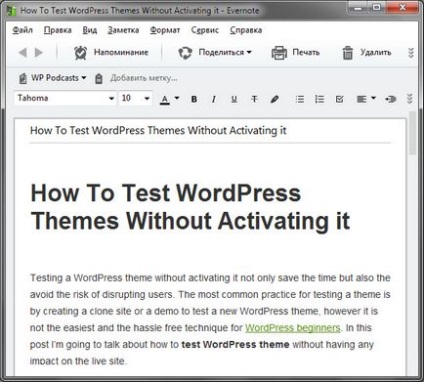
Notele sunt stocate în agende și pot fi etichetate. Să vorbim despre asta mai jos :-)
Notepad-uri în Evernote
Iată notele:
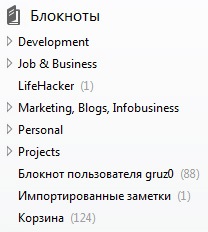
Există un notepad principal (dosar) și există alte notebook-uri încorporate în el. Cred că această imagine va arăta cel mai bine cum arată acest lucru din interior:
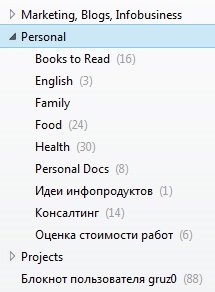
Notebook-urile în sine sunt necesare doar pentru o organizare mai convenabilă a notelor. În mod implicit, imediat după instalarea Evernote, veți avea doar un singur notepad numit "Notepad-ul utilizatorului", iar prima dată când veți stoca totul în el (până când veți găsi o notă ca aceasta).
Tu, precum și eu voi fi de neînțeles uita să te uiți la acest notebook standard și nu înțeleg ce este sarea programului. Dar, de îndată ce pătrundeți ideea și începeți să vă creați propria structură de notebook-uri - atunci veți înflori. În acest moment, conștiința voastră va ajunge la punctul culminant și zâmbetul va crește până la urechi. -)
Să luăm unul din notebook-urile mele și să vedem ce e acolo.
Să fie un notebook imbricat "Food" din notebook-ul "Personal":
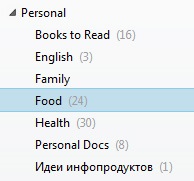
Doar spuneți - puteți să apelați notebook-urile după cum doriți. Programul funcționează bine cu limba rusă, dar acum am decis să folosesc ambele limbi în engleză și rusă pentru note. Deci eu însumi am vrut :-)
Ce este stocat în Notepad Food? Așa este! Retete de feluri de mâncare :-)
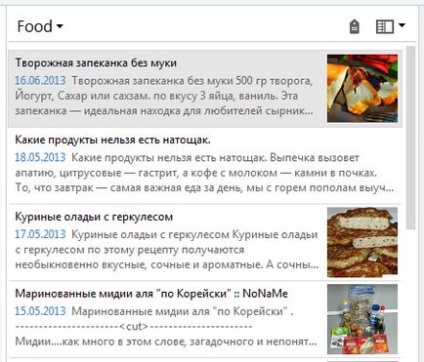
Există mai multe opțiuni pentru afișarea de note: o listă, fragmente și carduri. Folosesc fragmente ca modalitate cea mai convenabilă de prezentare și căutare a datelor. Puteți alege orice doriți. Acest lucru se face simplu.
Facem clic pe acest buton și alegem opțiunea de care avem nevoie în meniu:
Deci, lista arata ca:
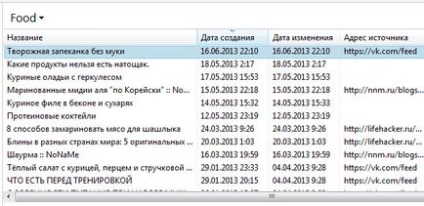
Îndrăznesc să sugerez că, dacă sunteți în magazinul dvs. Evernote fotografii de gătit sau rețete, apoi carduri - alegerea dvs. este neechivoc.
Acțiunile care pot fi făcute cu note sunt prezentate în meniul contextual când faceți clic dreapta pe un mouse:
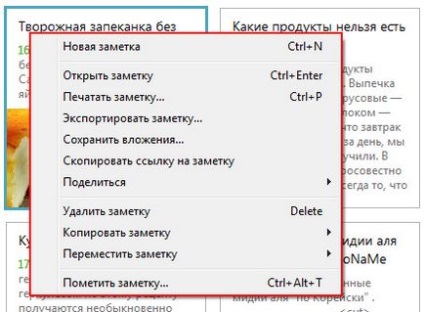
Crearea unui notebook
Crearea de notebook-uri în Evernote nu este ușor, dar foarte ușor.
Pentru a face notebook-ul principal (nu știu cum să îl numesc altfel), faceți clic dreapta pe elementul "Notepads" din meniul din stânga al programului și selectați "Crează un notepad ..." în el:
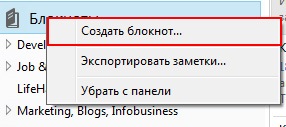
Apoi, trebuie să introduceți numele notebookului și să determinați dacă acesta este local (stocat numai pe computer) sau sincronizat.
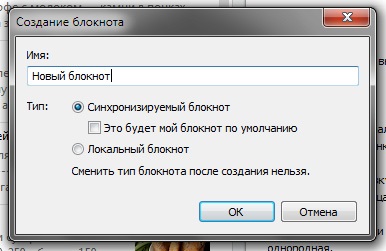
După crearea, puteți să creați alte imbricate în noul notebook sau să salvați notele direct la acesta. Să vorbim despre salvarea notelor de mai jos :-)
Cum să partajați un notebook
Evernote vă permite să organizați accesul partajat la note în notebook-uri. Acest lucru înseamnă că oricare dintre prietenii, colegii sau partenerii dvs., care au propriul cont în programul Evernote, pot lucra cu notele dvs.
Pentru a face acest lucru, faceți clic dreapta pe notebook-ul dorit și selectați "Share Notepad":
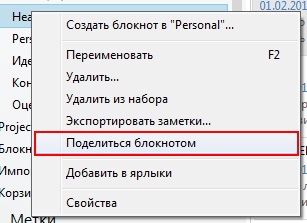
După aceasta, vor primi un mesaj pe poștă și în program Evernote va avea acces la notebook-urile dvs.
Etichete (sau etichete) - un program foarte bogat în capabilitățile sale, dar radical diferit față de notebook-uri. Este în aceeași coloană laterală cu carnetele:
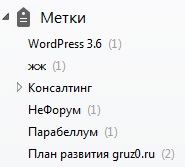
Să ne uităm la principalele diferențe.
Etichetele au un nivel nelimitat de cuiburi
Și aceasta este funcția în care utilizatorii activi ai Evernote, care preferă să utilizeze notele de tip notepad, nu prea au prea mult. Și eu, inclusiv ...
Nivelul de cuibare nelimitat vă permite să creați absolut orice structură pe care o doriți. De exemplu:
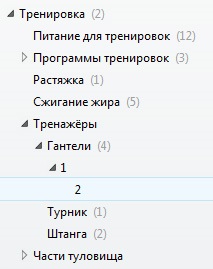
Dezavantajul este că nu puteți crea două etichete cu același nume. De exemplu, doriți să creați "Hands" și "Feet" în eticheta principală "Stretching" și în fiecare dintre acestea o etichetă "Program" imbricată. Nu puteți face acest lucru, din păcate.
Numele etichetei trebuie să fie unic!
Etichetele pot fi trase liber dintr-un grup în altul, pot crea, edita și șterge.
Dacă selectați o anumită etichetă, este afișată lista notelor la care a fost atribuită această etichetă. Alegem structura "Training" - "Trainers" - "Dumbbells":
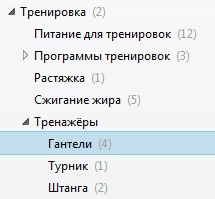
Și în domeniul notelor, sunt afișate numai cele de care avem nevoie:
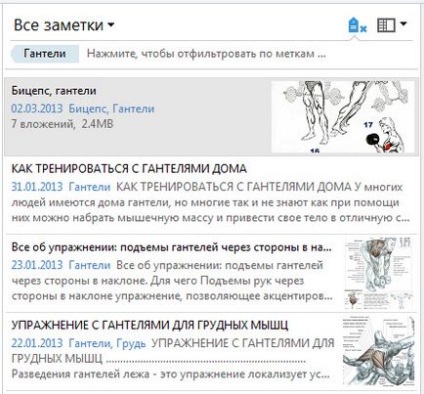
Etichetele, spre deosebire de notebook-uri, nu pot fi obișnuite pentru lucrul în echipă.
Cum să adăugați o etichetă unei note
Există două modalități simple. Primul este să deschideți nota și să adăugați o etichetă din bara de instrumente:
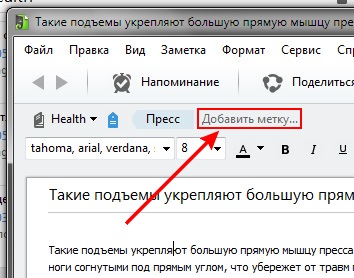
Cea de-a doua modalitate este să apelați meniul contextual al notei necesare în listă și să selectați opțiunea "Marcați o notă ...":
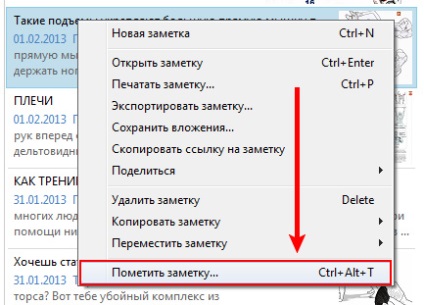
Uite cât de simplu:
Extensia browserului Evernote
Acum ia în considerare cea mai importantă funcție Evernote, din cauza căreia am început să folosesc acest program. Anume - capacitatea de a salva întregul conținut al paginilor web în notebook-uri.
Pentru această sarcină, trebuie să instalați o extensie pentru browserul dvs., aproape toate versiunile au propriile extensii în directoarele respective. Eu folosesc Google Chrome, așa că am pus-o dintr-un magazin Google.
După instalare, pe bara de instrumente va apărea pictograma cu sigla programului:
Apoi, mergeți la site-ul potrivit, a cărui notă dorim să o păstrăm. Voi arăta pe exemplul habrahabr.ru. Găsim niște materiale foarte utile și importante, lăsăm această jucărie să fie:

Acum putem doar să faceți clic pe acest elefant din bara de instrumente și acest lucru se întâmplă:
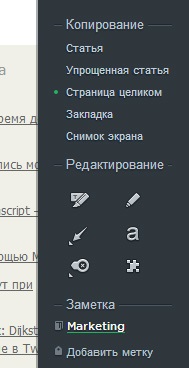
În partea dreaptă a browserului, lângă bara de scroll, va exista un panou suplimentar Evernote, care ne permite să salvăm întregul articol sau să selectăm doar partea necesară și să o trimitem în notebook-ul nostru.
Selectați un notepad și atribuiți etichete
Odată ce începeți să utilizați în mod activ Evernote, extensia browserului se va potrivi aproape perfect cu notebook-ul prestabilit pe care îl doriți. Înainte, nu am înțeles acest lucru și acum mi-a dat seama :-)
Selectați zona de copiere
Și pagina noastră din browser sa transformat într-o confortabilă pentru citire:

În această formă, nota va fi copiată în program. Mi se pare foarte convenabil, așadar folosesc întotdeauna tipul simplificat. Recomand experimentarea :-)
De exemplu, cum arată tipul "Marcaj":

Există o altă opțiune interesantă, numită "Imagine". După ce faceți clic pe el, o captură de ecran a paginii este făcută automat și puteți adăuga orice lucru interesant pe această captură de ecran. De exemplu, săgeata:
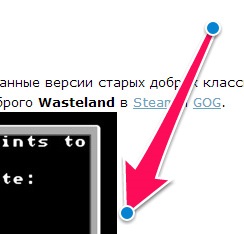
Cu ajutorul acestuia, puteți indica un element vizibil pe pagină.
Instrumentele de selecție sunt suficiente pentru a acoperi toate dorințele:
Cu ajutorul lor, puteți adăuga aceste elemente:
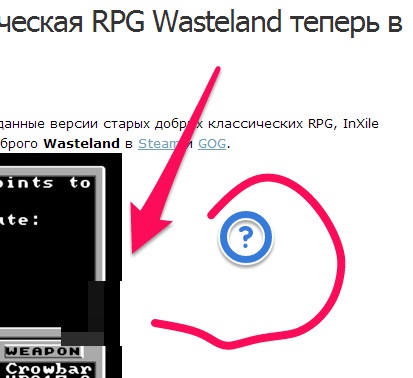
În general, jucat și suficient!
Salvarea unei note dintr-o extensie
Acum, trebuie doar să faceți clic pe butonul "Salvați" și acesta va ajunge automat la notebook-ul pe care l-ați selectat:
Iată confirmarea acestui lucru:
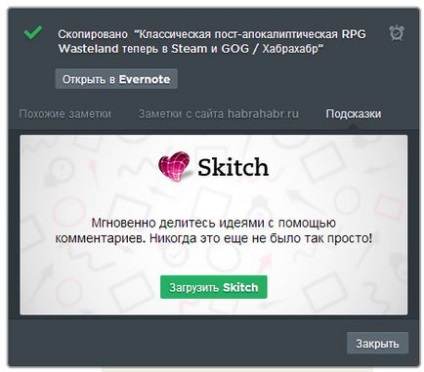
concluzie
Vă mulțumesc pentru atenție. -)
Articole similare
Trimiteți-le prietenilor: